- お気に入りのDVDムービーやクリップをPCで再生するには、Windows10に最適なDVDプレーヤーアプリが必要です。
- YouTubeとVimeoからビデオをダウンロードして後で見ることができる優れたツールを提供します。
- 別のアプリは、ライブラリ内の映画や写真を整理し、さまざまな形式でDVDを再生できます。
- また、ここでプログラムを見つけることができます 複数の形式の360VRビデオと字幕をサポートします。

このソフトウェアは、ドライバーの稼働を維持するため、一般的なコンピューターエラーやハードウェア障害からユーザーを保護します。 3つの簡単なステップで今すぐすべてのドライバーをチェックしてください:
- DriverFixをダウンロード (検証済みのダウンロードファイル)。
- クリック スキャン開始 問題のあるすべてのドライバーを見つけます。
- クリック ドライバーの更新 新しいバージョンを入手し、システムの誤動作を回避します。
- DriverFixはによってダウンロードされました 0 今月の読者。
Windows 10は、すでに機能が豊富なWindowsプラットフォームに多くの優れた機能を追加しますが、停滞している一部の機能を破棄する過程でそれらの一部を削除します。
そのような機能の1つは、WINDOWS Media Centerでした。これは、テレビでWindowsを実行するために設計された優れたソフトウェアであり、米国の頑固なケーブル会社のために離陸できませんでした。
これはそれほど大したことではないと思われるかもしれませんが、DVDをコンピュータで再生するために最適なソフトウェアでもありました。これは、DVDに最適なインターフェイスと機能セットを自然に提供するためです。 このリストは、プレイするための10の最良のオプションを通過します Windows10上のDVD.
デスクトップに最適なDVDプレーヤーアプリは何ですか?
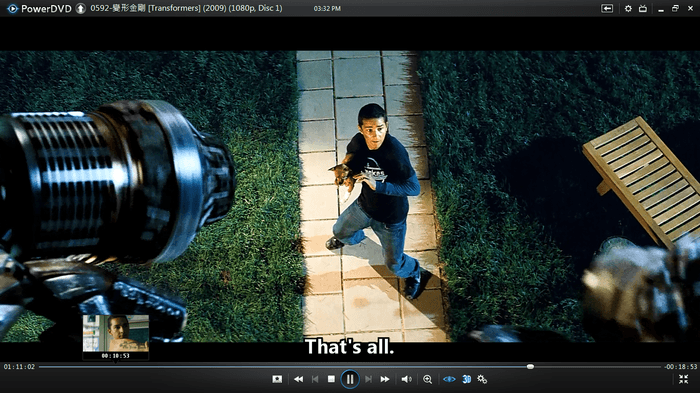
PowerDVD 17は、メディアプレーヤーというよりもメディアハブです。 それはあなたの映画や写真をライブラリにきちんと整理することができます、それは後で見るためにYouTubeとVimeoからビデオをダウンロードすることができます。 TrueTheaterフィルターで再生しながらビデオを強化することもできます。 しかし、これはすべて価格で提供されます–それは49.99ドルから始まります。
- Cyberlink Power DVD21をダウンロード
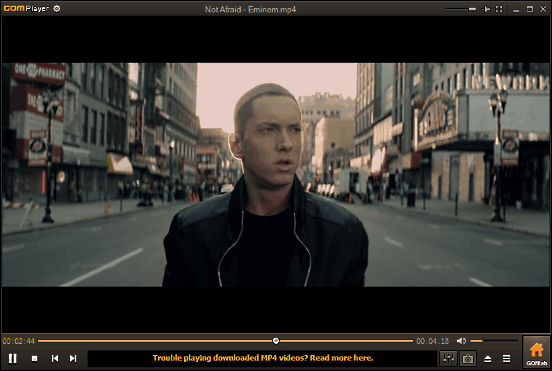
GOM Playerは、さまざまな形式のDVDを再生でき、複数の形式の字幕もサポートします。ただし、GOM Playerの最大の機能は、360 VRビデオをサポートしているため、将来性があります。 また、再生速度制御や、メディアファイルのコーデックをダウンロードしてインストールする組み込みのコーデックファインダーなど、さまざまな高度な機能もサポートしています。
- GOMPlayerの試用版をダウンロードする
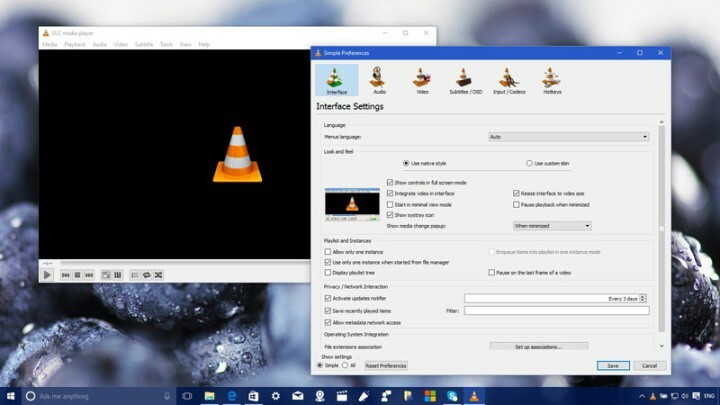
VideoLANによるVLC おそらく最も人気のあるビデオプレーヤーです。主な理由は、投げたものを何でも再生できるからです。
それは人間に知られているすべてのビデオフォーマットをサポートし、それに加えてそれが単なるDVDプレーヤー以上のものを作るのを助ける非常に肉付けされた機能が付属しています。
それもできます ライブストリームビデオ さまざまなプロトコルを介してインターネットから–数え切れないほどの数をサポートしています。
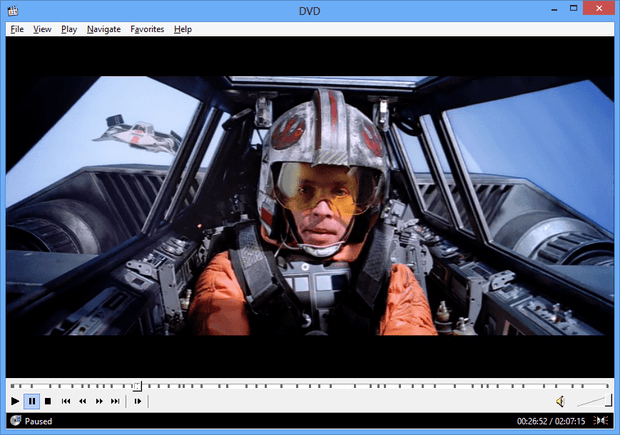
MPC-HCは、人間が知っているすべてのビデオおよびオーディオ形式をサポートしているわけではなく、非常識ではない可能性があります。 機能の量–ただし、20年のコンピューターでも、スムーズに実行できるすべてのビデオを実行します 古い。
MPC-HCは非常に軽量で、最小限のリソースでビデオ再生の技術を実現できます。それがその強みです。
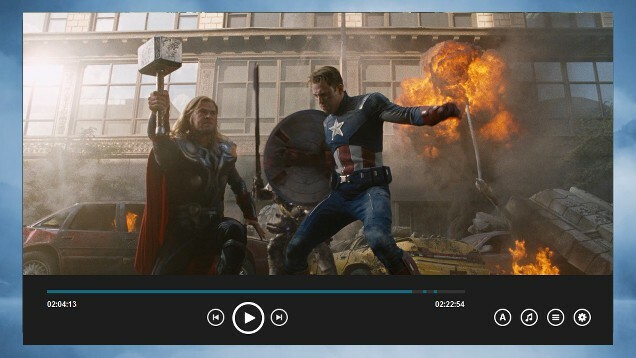
PotPlayerは、豊富な機能を備えたプレーヤーであるだけでなく、見やすく、理解しにくく、閲覧が複雑でもないエレガントなUIを備えたプレーヤーでもあります。
ポータブルモードで実行できることは、その優れた点の1つです。セットアップするのに十分なほど単純ではありませんが、それが可能であるという事実だけで、これは優れたプレーヤーになります。 ポータブルバージョンを入手する手順はこちらです。
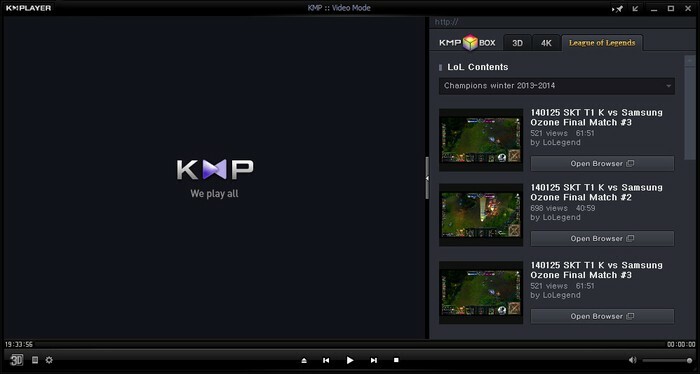
KMPlayerは、すっきりとしたシンプルなUIを備えていますが、同時にさまざまなビデオおよびオーディオ形式をサポートし、使用量を抑え、膨大な機能セットを維持しています。
それはそこにある最高のプレーヤーではないかもしれませんし、他の人のすべての機能を持っているわけではないかもしれませんが、それはあなたが探しているちょうどいいバランスかもしれません。
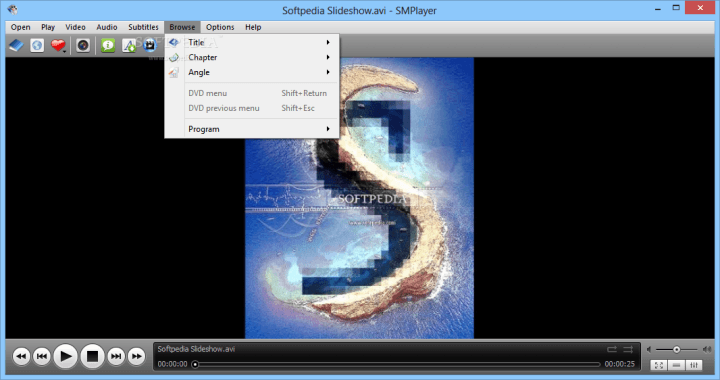
SMPlayerは、他のソフトウェアには一般的に見られない機能、つまり機能を追加することで、他のソフトウェアとの差別化を図っています。 プレーヤー自体でYouTubeビデオを視聴し、プレーヤー内から視聴しているものの字幕をダウンロードする機能。 見栄えの良いプレーヤーや理解しやすいプレーヤーではないかもしれませんが、探している機能が含まれている可能性があります。
BSPlayerには、無料とプロの2つのバージョンがあります。プロバージョンはDVDを再生できるバージョンです。 BSPlayerには独自の機能があります。これにより、完全なDVDムービーをコンピューターのRAMにロードできます。
これはオタクすぎるように聞こえるかもしれませんが、コンピュータがDVDやハードディスクにアクセスする必要がなくなるため、バッテリ寿命が長くなるため、直接メリットがあります。
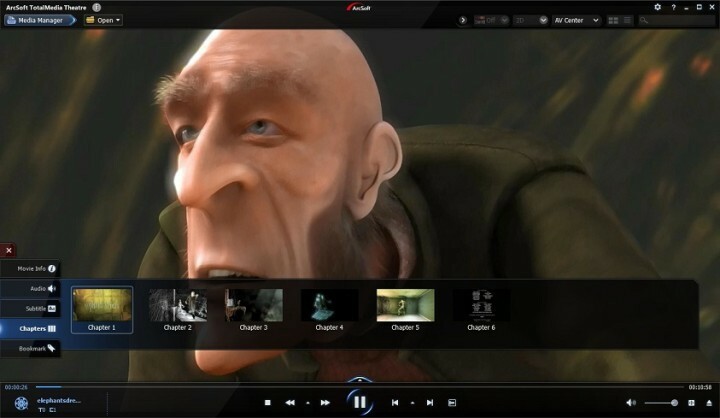
ArcSoftのTotalMediaTheaterは、DVDだけでなく、BluRayもサポートしており、4Kビデオを完全にサポートしています。 また、Miracast対応のすべてのデバイスとシームレスに統合されているため、ムービーをワイヤレスでプロジェクターにキャストできます。 また、フルタッチスクリーンをサポートしており、古いDVDを強化して、HDに見せることができます。
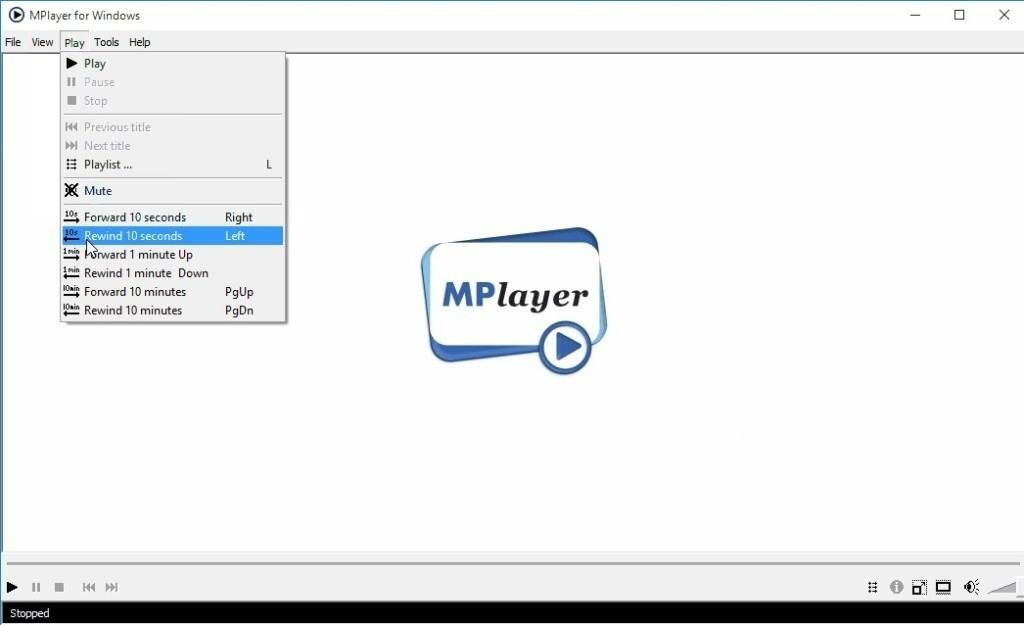
MPlayerは無料のオープンソースプレーヤーであり、高度にカスタマイズ可能です。動作方法から外観まで、すべてを変更できます。 さまざまなビデオ、オーディオ、字幕形式をサポートしているため、投げたものは何でも再生できます。 また、複数の言語の字幕もサポートしています。
AppStoreのDVDプレーヤー
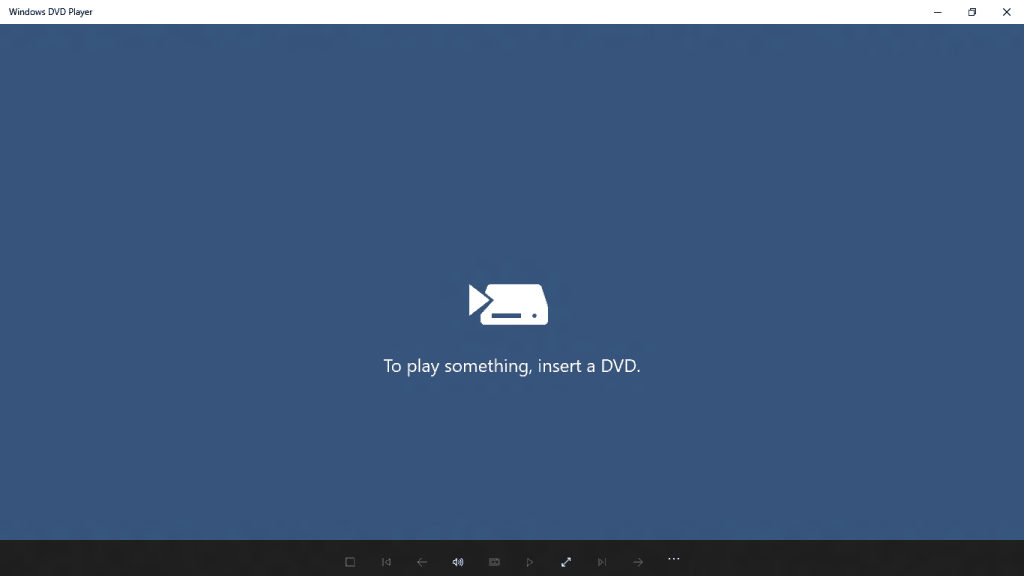
Windows DVDプレーヤーは、Microsoftが問題の解決策として提案したものです。 MediaCenterが残したギャップを埋めるAppStoreから入手できるアプリですが、このアプリの価格はなんと15ドルです。
あなたがそれをする公式の方法のためにそれを支払いたいならば、先に進んでください。 公式アプリは他のアプリよりも優れているわけではなく、おそらく機能が少ないです。
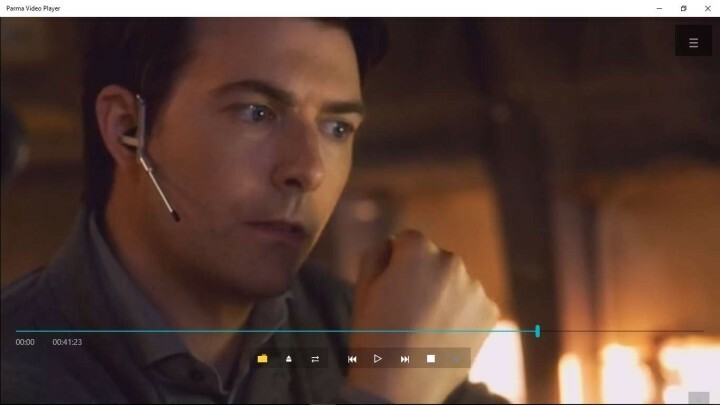
Parma Video Playerは、複数のファイル形式と字幕形式をサポートしています。 DVDを再生できるだけでなく、PCをスキャンして、再生できる他の映画を探します。 また、カスタム字幕もサポートされているため、DVDに自国語の字幕が付属していない場合は、カスタム字幕を追加できます。
(また読む: MediaMonkeyを使用してWindows8、Windows 10で音楽、ビデオコレクションを管理する[アプリ])
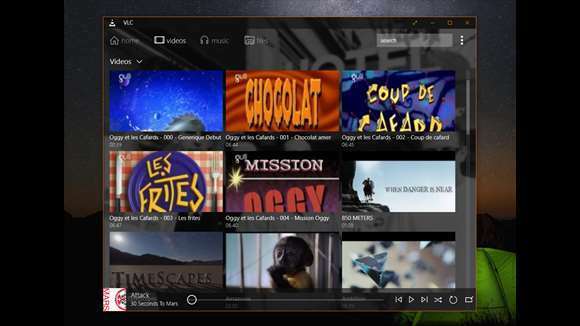
VLCには、デスクトップ用だけでなく、AppStore用のアプリケーションもあります。 App Storeのバージョンは、タッチスクリーンをサポートしていることを除けば、デスクトップアプリケーションとそれほど変わりません。 さまざまな高度な機能をサポートしているため、スローしたすべてのビデオ形式を再生でき、非常にうまく機能しますので、ご安心ください。
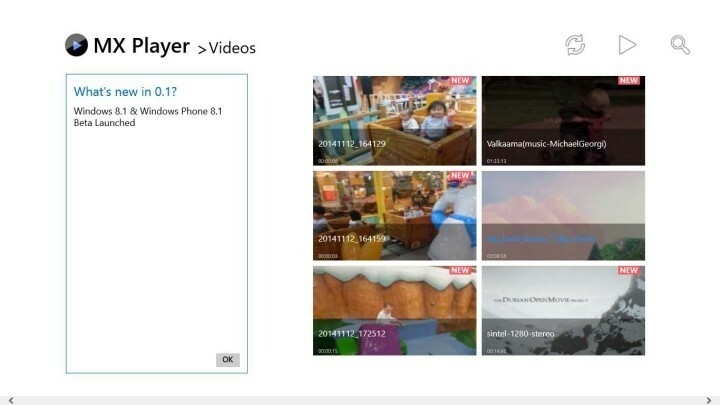
MXPlayerはAndroidでより人気がありますが、Windows 10のプロトタイプバージョンがあり、投げたものは何でも再生できます。 それがいかに新しいかという理由だけで、それは特定の高度でいくつかの本質的な機能を欠いていますが、チームがそれのために一生懸命働いていることを確信できます。 彼らのAndroidクライアントがどれほど優れているかを見ると、Windows10アプリはそれ以上ではないにしても同じくらい優れているでしょう。
これらは、最高のWindows 10DVDプレーヤーの一部でした。 あなたが選ぶためのたくさんのオプションがあります、最後にあなたはあなたが最も好きなものを選ばなければなりません –これは、必要な機能と、プレーヤーの動作方法が好きかどうかによって異なります。 見えます。 最後に、あなたはあなた自身のために決定を下し、あなたに最も適したものを選ぶことができます。

![I 10 Migliori ソフトウェア ディ コントローラー RGB [2023]](/f/da3f2bc7eb4b6b4b38fa3ef3f58ede7c.jpg?width=300&height=460)
